Las 10 mejores formas de reparar Facebook Messenger no envía mensajes
Facebook Messenger sigue desempeñando un papel importante en la lista de redes sociales de Facebook. La compañía agregó recientemente un complemento Stories a la aplicación Messenger. Si bien Messenger tiene muchas funciones, a veces se siente inflado. Los usuarios pueden enfrentarse Facebook Messenger no envía mensajes o no abre. Vea cómo solucionar el problema.

Varios factores pueden causar Facebook Messenger no envía problemas de mensajes. Puede ser difícil identificar un problema específico. Discutiremos todos los escenarios posibles y solucionaremos los problemas. Facebook Messenger no envía mensajes de error.
- 1. Activar/desactivar modo avión
- 2. Deshabilitar el modo de ahorro de datos de Messenger
- 3. Verifique los servidores de Messenger
- 4. Habilite el uso de datos en segundo plano
- 5. Permitir el uso de datos mientras la copia de seguridad de datos está habilitada
- 6. Forzar la detención del mensajero
- 7. Restablecer la configuración de red
- 8. Alguien te eliminó de su lista de amigos
- 9. Alguien te ha bloqueado
- 10. Prueba Facebook mensajero ligero
- Empezar a usar Messenger de nuevo
1. Activar/desactivar modo avión
Comencemos con los métodos básicos de solución de problemas relacionados con la red. Puede desplegar la barra de notificaciones y activar el modo avión. Apáguelo después de unos minutos.
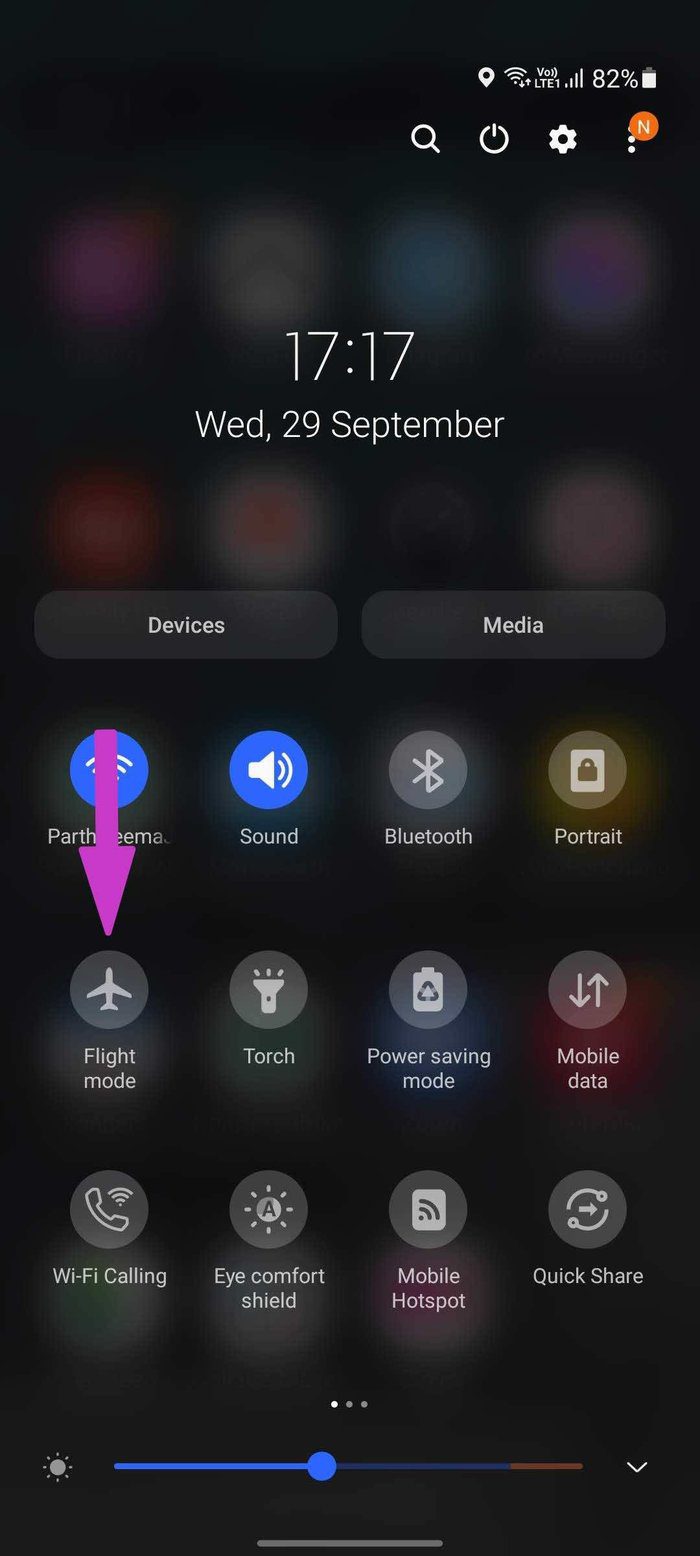
Mientras lo hace, asegúrese de activar los datos móviles en el botón de notificación o en el menú Configuración.
2. Deshabilitar el modo de ahorro de datos de Messenger
No, no estamos hablando del modo de ahorro de datos predeterminado de Android. Facebook Messenger ofrece un modo de ahorro de datos integrado. Si está utilizando Messenger con el modo de ahorro de datos activado, es hora de desactivarlo. Así es cómo.
Lee También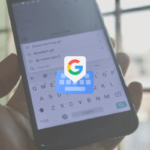 Qué es Gboard y por qué es superior a otros teclados
Qué es Gboard y por qué es superior a otros tecladosPaso 1: Abra Messenger en su teléfono y vaya a Configuración.
2do paso: Seleccione Ahorro de datos en Preferencias.
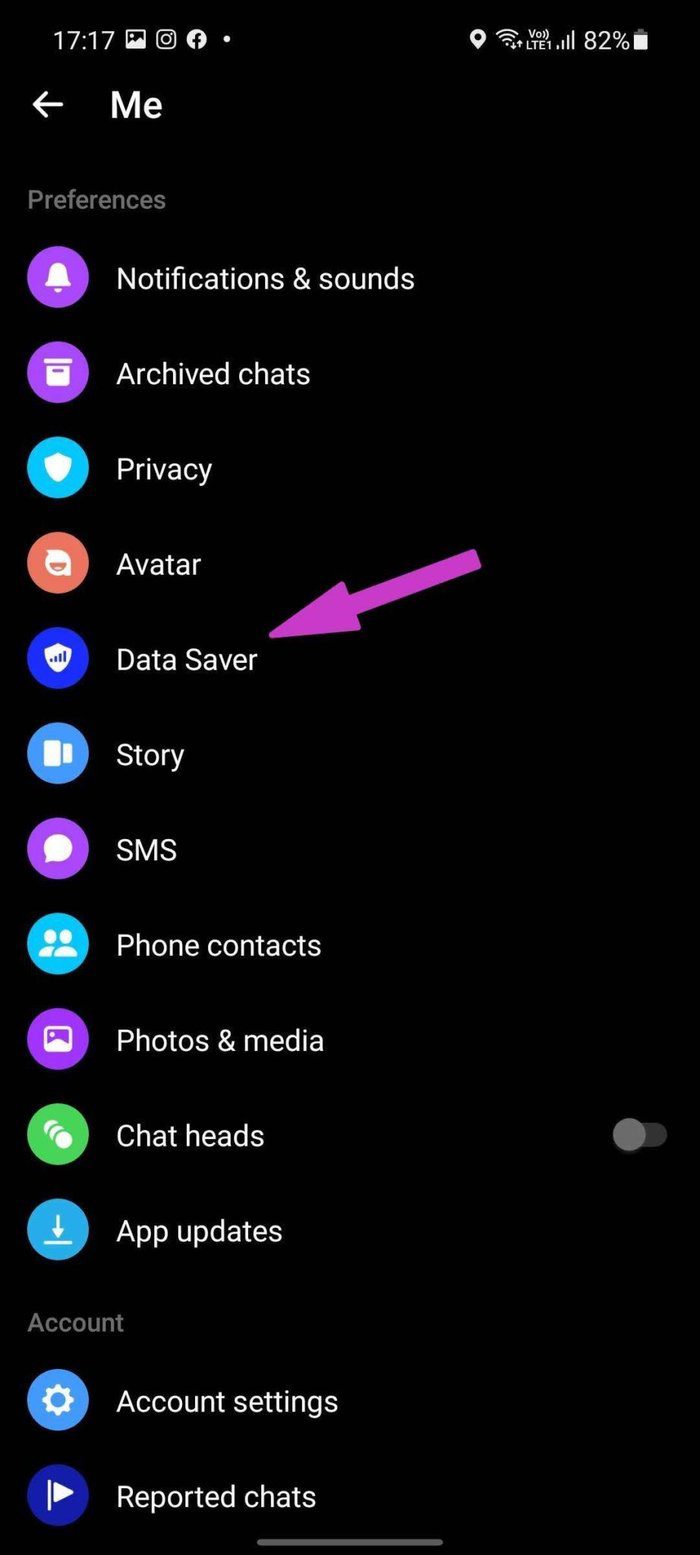
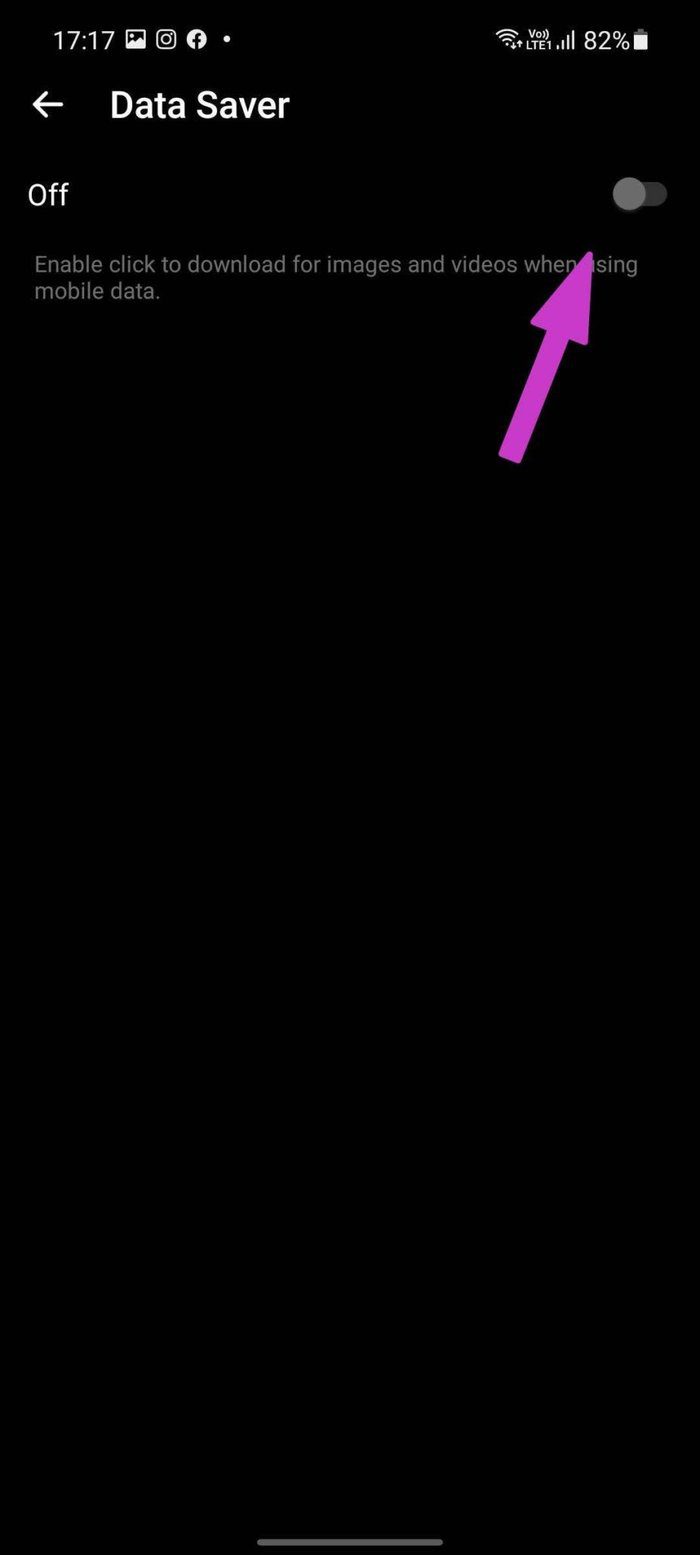
Paso 3: Desactive el modo de ahorro de datos en la siguiente pantalla.
3. Verifique los servidores de Messenger
si Facebook Los servidores de Messenger están funcionando, verá que Messenger no envía mensajes de error.
Puede confirmar el problema visitando detector de descenso y búsqueda de Messenger. Si nota fuertes picos de indignación informados por otros usuarios, ese es el problema con Facebook.
Facebook suele ser rápido para resolver problemas críticos. Dale un poco de tiempo e intenta enviar mensajes nuevamente.
Lee También como arreglar Facebook Problema de actualización del suministro de noticias
como arreglar Facebook Problema de actualización del suministro de noticias4. Habilite el uso de datos en segundo plano
¿Estás tratando de enviar archivos o medios grandes a través de una red móvil en Messenger? Debe habilitar el uso de datos en segundo plano para Messenger, de lo contrario, el sistema operativo puede detener/pausar la aplicación en segundo plano.
Paso 1: Mantenga presionado el ícono de Messenger y abra el menú de información de la aplicación.
2do paso: Seleccione Datos móviles en el menú Uso.
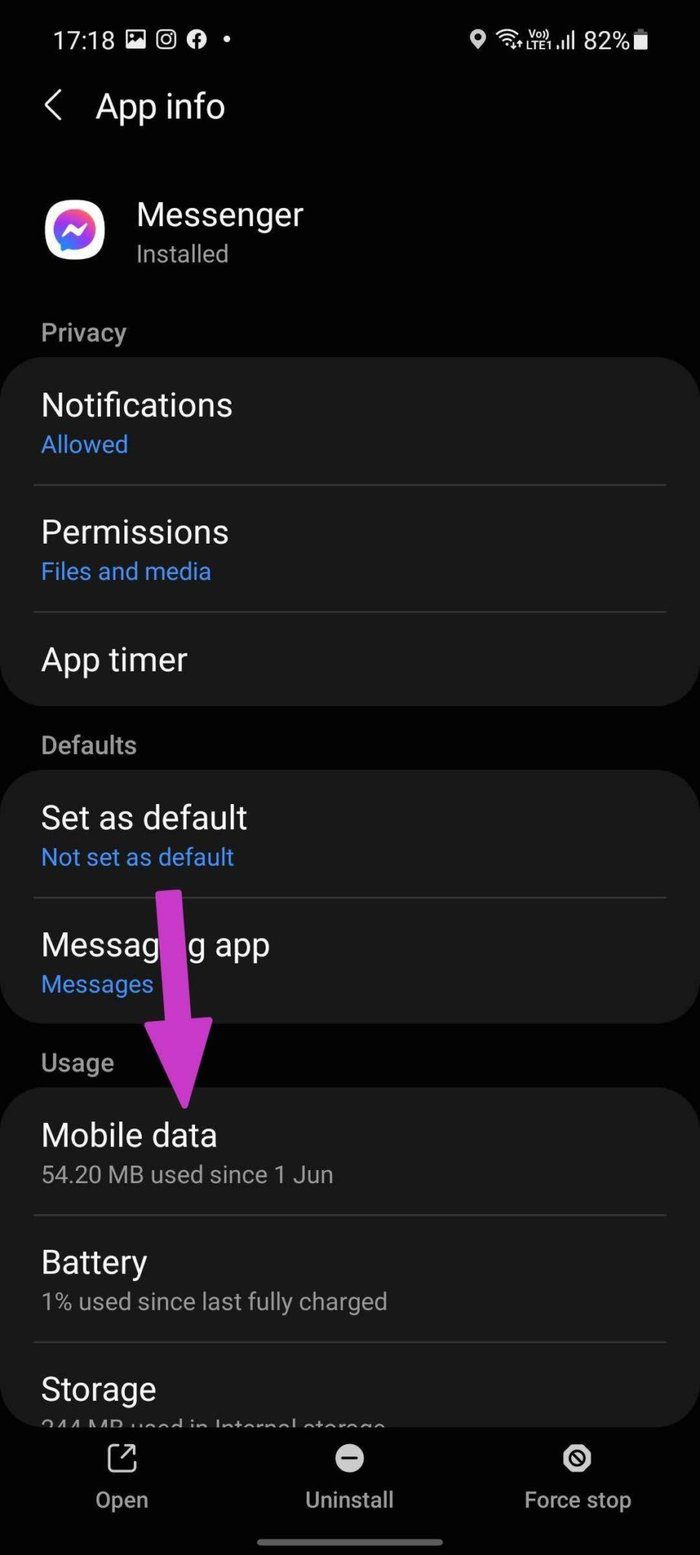
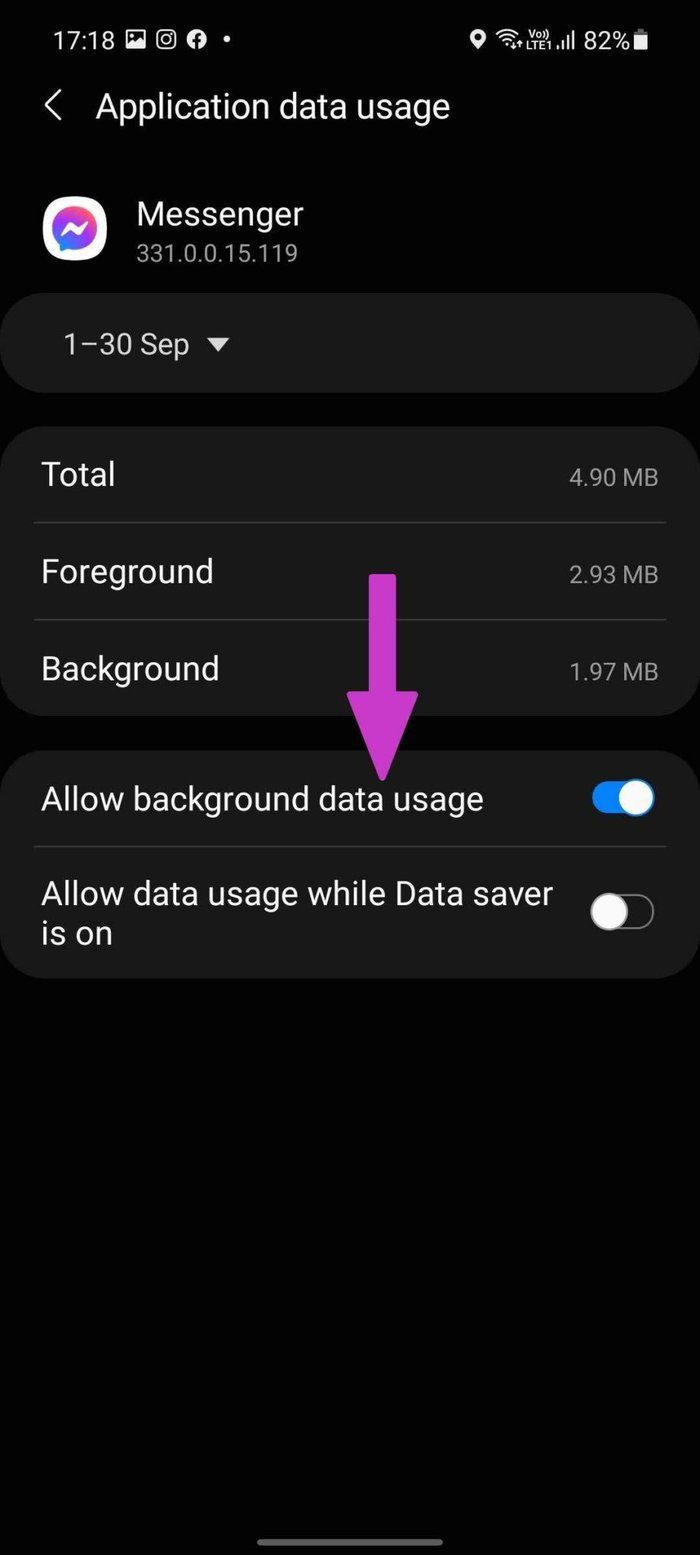
Paso 3: Active la opción Permitir el uso de datos en segundo plano.
5. Permitir el uso de datos mientras la copia de seguridad de datos está habilitada
Esto se aplica a aquellos que usan teléfonos Android con el modo de ahorro de datos habilitado. Si desea que Messenger funcione correctamente en el modo de ahorro de datos, debe otorgar acceso ilimitado. Así es cómo.
Paso 1: Accede al menú de información en la aplicación Messenger.
Lee También PS4 vs PS5: 6 grandes diferencias que debes saber
PS4 vs PS5: 6 grandes diferencias que debes saber2do paso: Selecciona Datos móviles y activa Permitir el uso de datos cuando el ahorro de datos está habilitado para cambiar
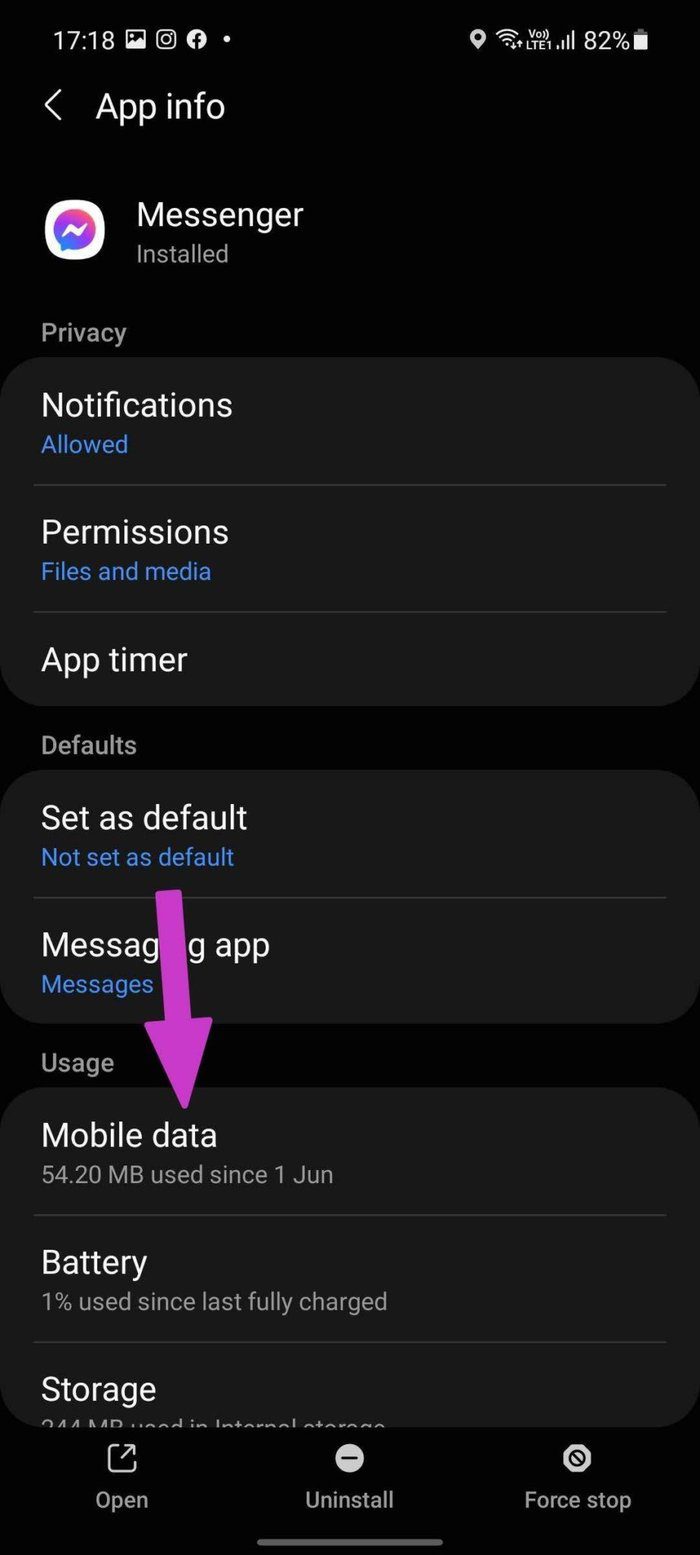
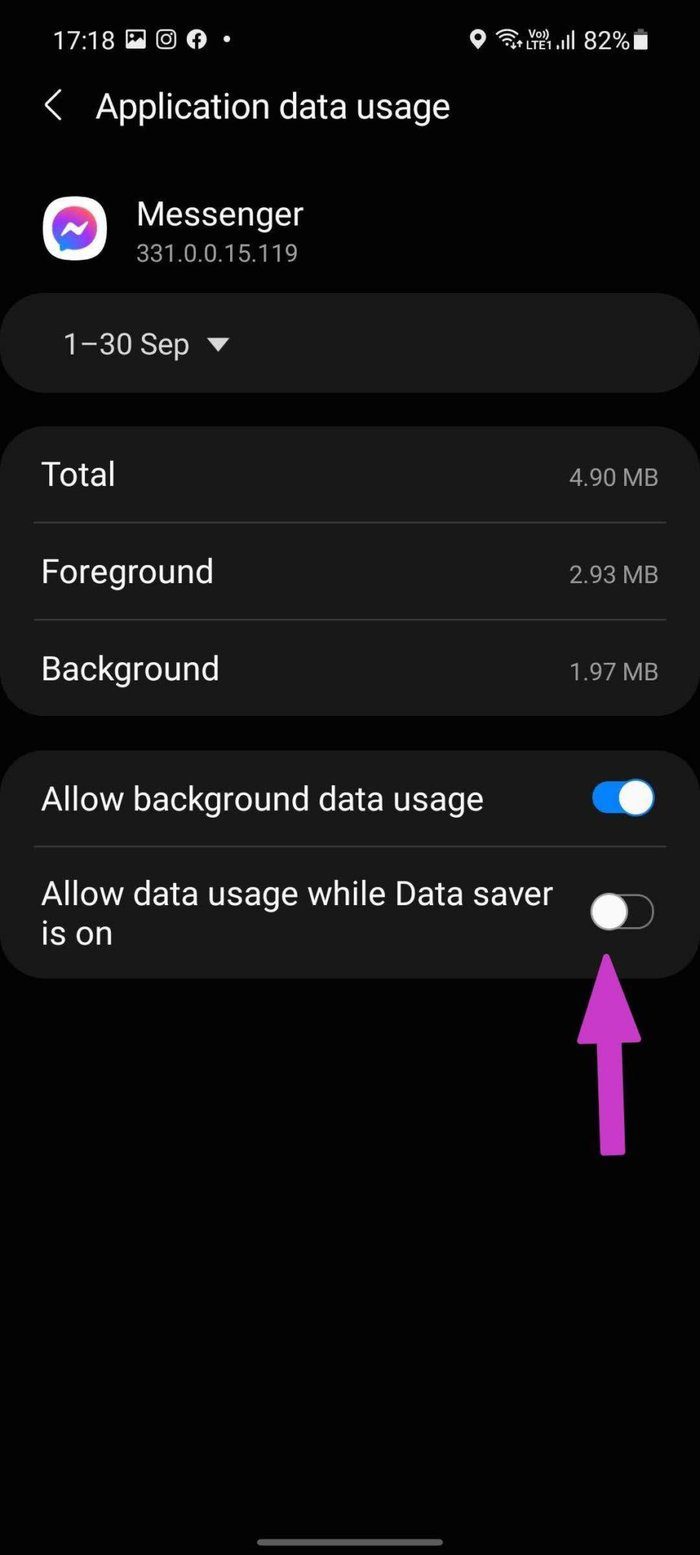
6. Forzar la detención del mensajero
¿La aplicación Messenger se comporta de manera anormal en su teléfono Android? Tienes que forzar la detención de la aplicación y abrirla de nuevo.
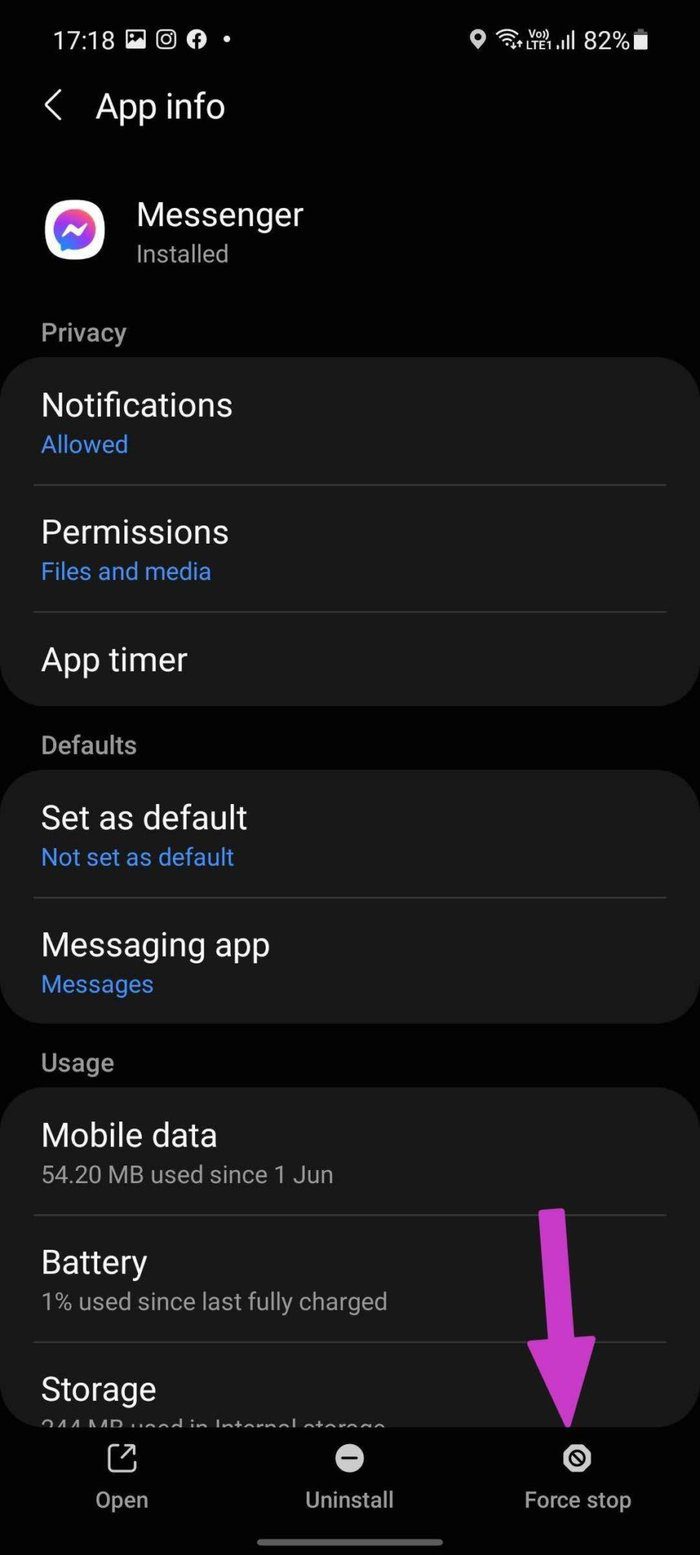
Mantenga presionado el ícono de Messenger y abra el menú de información de la aplicación. Seleccione Force Stop en la parte inferior y reinicie la aplicación.
7. Restablecer la configuración de red
Si su teléfono tiene problemas relacionados con la red, Facebook Messenger no enviará mensajes. Puede restablecer la configuración de red en su teléfono y probar suerte nuevamente.
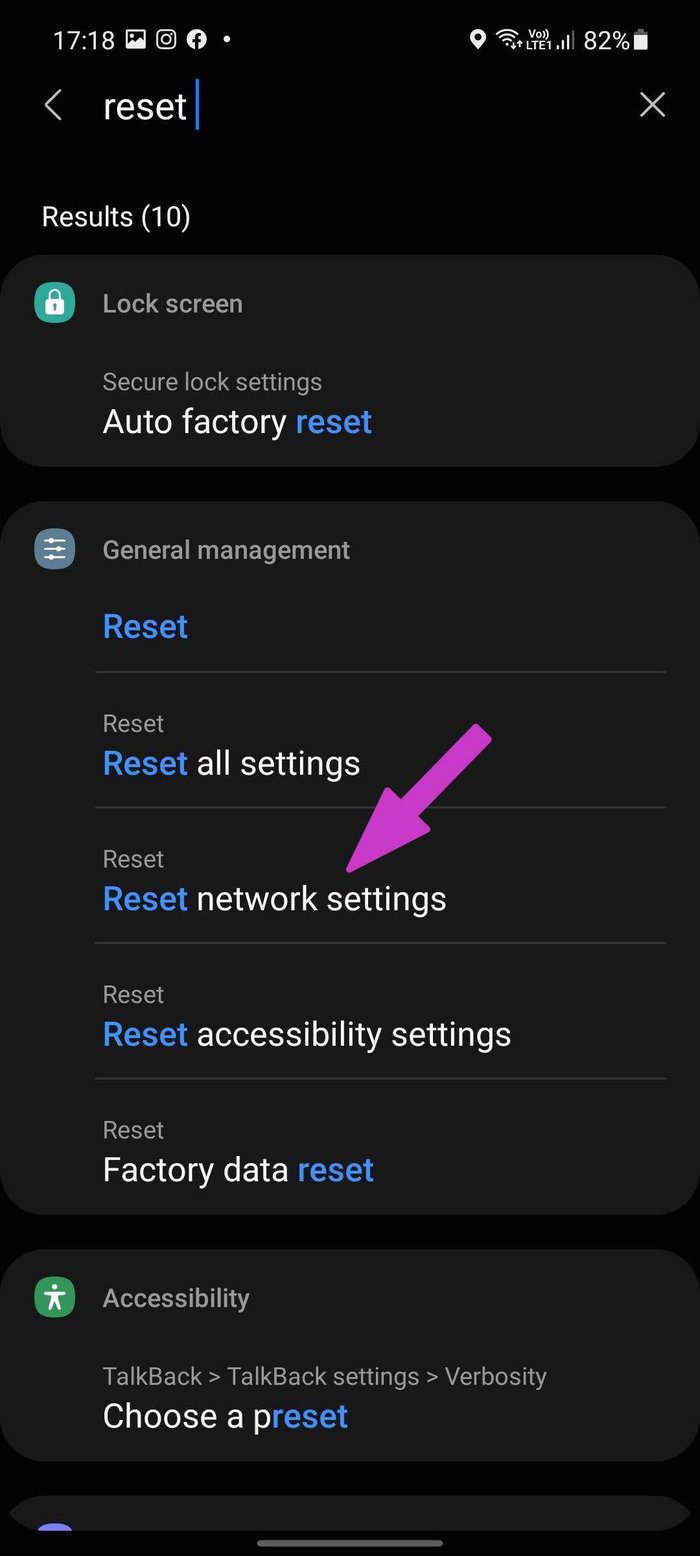
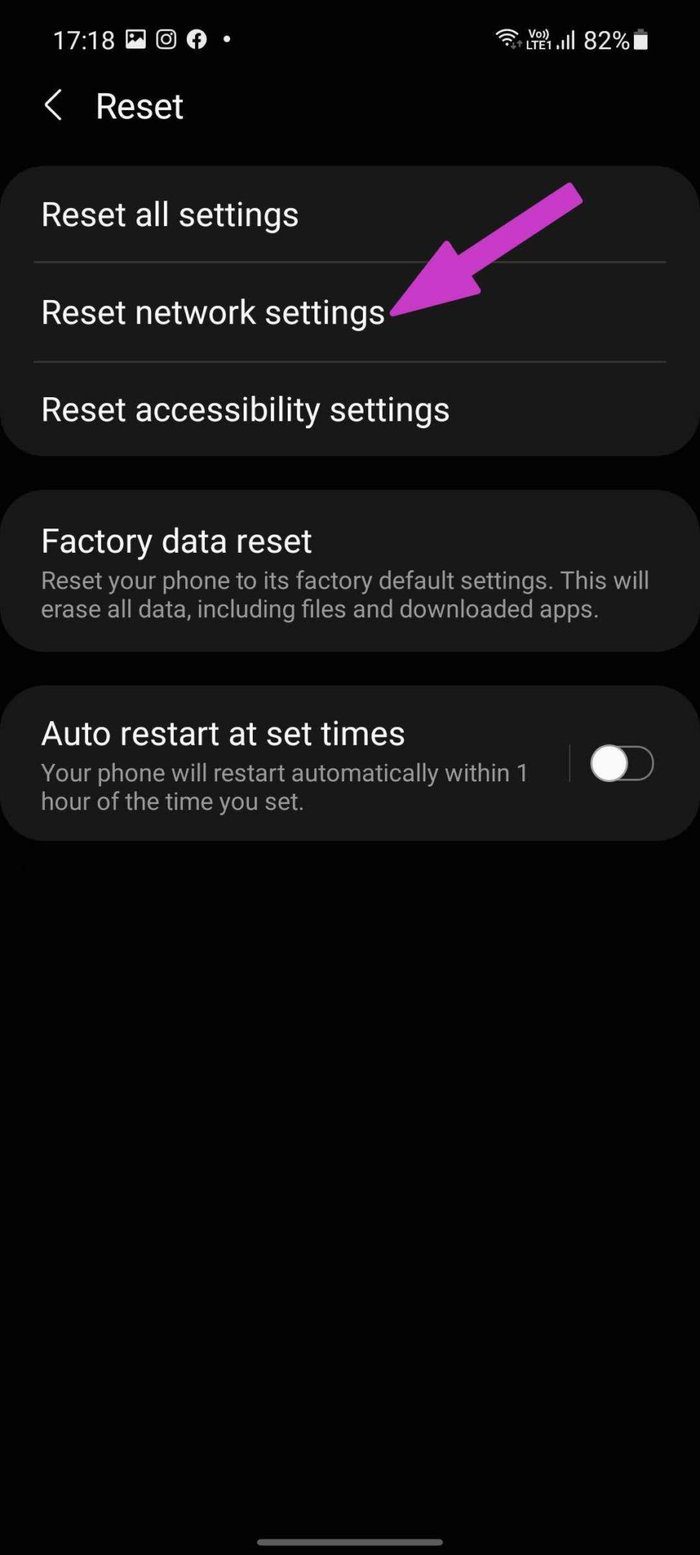
Abra la aplicación Configuración en su teléfono y busque Restablecer configuración de red. Selecciónelo en los resultados de búsqueda y restablezca la configuración de red de su teléfono.
8. Alguien te eliminó de su lista de amigos
La persona, por otro lado, se eliminó de tu lista de amigos. Facebook? Puedes comprobar el estado actual de tu amistad en Facebook aplicación o web. Si es así, entonces hay dos escenarios aquí. Todavía puedes enviar mensajes si la otra persona permite que alguien les envíe mensajes en Messenger.
Lee También Las 7 mejores soluciones para la vibración que no funciona en el iPhone
Las 7 mejores soluciones para la vibración que no funciona en el iPhoneCon las opciones de privacidad de Facebook, los usuarios pueden deshabilitar la opción de mensaje directo para aquellos que no están en su lista de amigos. No podrá enviar mensajes ahora.
9. Alguien te ha bloqueado
Es simple. Si la otra persona te bloquea Facebookno podrá enviarle mensajes en la plataforma.

10. Prueba Facebook mensajero ligero
Como mencionamos anteriormente, Facebook llenó la aplicación Messenger con muchas funciones y características. Funciona bien en teléfonos de gama alta, pero con procesadores débiles puede experimentar problemas ocasionales.
Facebook es consciente de la situación. Es por eso que la compañía lanzó la aplicación Messenger Lite en Android. Puede usarlo y disfrutar de todas las funciones que obtiene con la aplicación Messenger. Como sugiere el nombre, la aplicación Messenger Lite solo ocupa unos pocos MB de almacenamiento en el teléfono.
Empezar a usar Messenger de nuevo
Messenger que no envía mensajes puede obligarte a probar alternativas. Antes de continuar con WhatsApp, Telegram o Signal, utilice los métodos anteriores y solucione el problema de que Messenger no envía mensajes mientras viaja.
Lee También Los 8 mejores juegos de navegador FPS que puedes jugar en línea ahora mismo
Los 8 mejores juegos de navegador FPS que puedes jugar en línea ahora mismoSi quieres conocer otros artículos parecidos a Las 10 mejores formas de reparar Facebook Messenger no envía mensajes puedes visitar la categoría Informática.

TE PUEDE INTERESAR